Ko mēs darām, ja sistēmas atjaunošana nedarbojas operētājsistēmā Windows 7 vai Windows 8

Visi lietotāji Windows Es zinu, cik svarīga ir šī funkcija Sistēmas atjaunošana kad runa ir par remonts vai Atjaunot Windows operētājsistēmu uz iepriekšējo stāvokli. Bet noteiktās situācijās notiek, ka tas nestrādāt Pareizi (vai pat nemaz) lietotāji nespēj izveidot Atjaunot Point-Uri (vai nu rokasgrāmata, vai nu automātisks, vai nu abi varianti), vai arī nespēj atjaunot sistēmu, Sistēmas atjaunošana izrādīšana Kļūdu ziņojumiApvidū
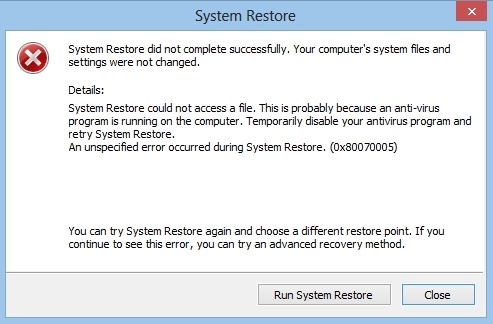
Ja atrodaties šādā situācijā, viens no zemāk esošajiem risinājumiem var tikt atrisināts Sistēmas atjaunošanas problēma (Lai gan mēs nevaram garantēt, ka zemāk aprakstītie risinājumi jums noderēs, vairumā gadījumu vismaz viens no tiem rezultātiem).
Kā remontēt sistēmas atjaunošanu, kad tā nedarbojas operētājsistēmā Windows 7 vai Windows 8?
- Pārliecinieties, vai funkcija Sistēmas atjaunošana tas ir aktivizēts (Vadības panelis > Sistēma > Aizsardzība pret sistēmu; Ja tas ir nespējīgs, noklikšķiniet uz nodalījumiem, par kuriem vēlaties to aktivizēt zemāk Pieejamie piedziņas) vai ka jums ir pietiekami Cietā telpa uzglabāt atjaunot punktus (jo Sistēmas atjaunošana Lai varētu uzglabāt atjaunot punktus, ir nepieciešams minimums 300 MB telpa katrā no nodalījumiem, par kuriem tas tiek aktivizēts)

- Ja jūs izmantojat salīdzinoši liela perioda sistēmu un pamanāt to Sistēmai nav izveidots kretores punkts, mēģiniet to izveidot rokasgrāmata (Tad pārbaudiet, vai tas ir izveidots vai nē)
- in cazul in care nu reusiti sa creati un restore point, Atspējot pretvīrusu vai jebkura cita Drošības programmatūra ka jūs skrienat, tad mēģiniet vēlreiz
- Izkropļot Sistēmas faila pārbaudītājs Izšķirt Komandu uzvedne cu Administratora privilēģijas (Pasūtījums ir SFC /Scannow). Dupa ce procesul este complet, Atjaunot sistēmu un mēģiniet vēlreiz izveidot atjaunošanas punktu
- Sistēmas sāknēšana Drošais režīms Un tad mēģiniet vai nu Izveidojiet atjaunošanas punktu, vai nu SA Atjaunot sistēmu iepriekšējā stāvoklī (Dažos gadījumos daži pakalpojumi vai vadītājs var ietekmēt pareizo sistēmas atjaunošanas darbību)
- Mēģiniet izpildīt a Tīrs zābaks (iekšā msconfigcilne Ģenerāldirektors, atlasiet Selektīva starta Un jūs atlaidīsit Ielādēt starta vienumus; Tad cilnē Pakalpojumi, atzīmējiet opciju Paslēpt visus Microsoft pakalpojumus un noklikšķiniet uz pogas Atspējot visuApvidū Noklikšķināt uz Labi un restartējiet datoru), pēc tam mēģiniet vēlreiz, lai atjaunotu sistēmu vai izveidotu atjaunošanas punktu
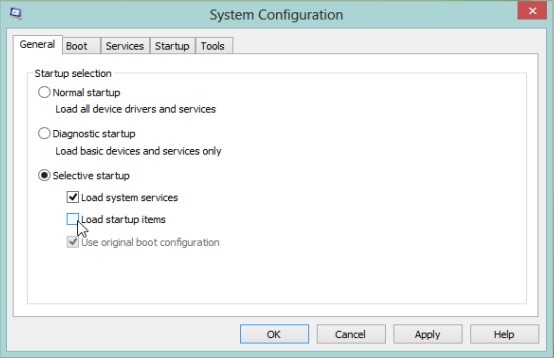
- Ritiniet vienu Pārbaudiet disku No uzvednes komanda ar administratora privilēģijām (cilnes pasūtījums chkdsk /f /r un dodiet enter), pēc tam mēģiniet vēlreiz izmantot sistēmas atjaunošanu
- garša pakalpojumi.MSC iekšā Izkropļot Un dot Ieiet, pēc tam pārbaudiet, vai pakalpojumi Sējuma ēnu kopija un Uzdevumu plānotājs palaist un iestati tos kā Automātisks
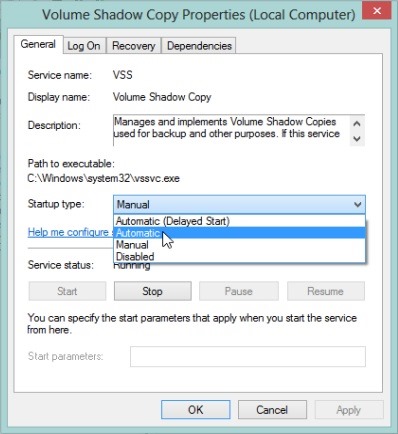
- atvērt Notikumu skatītājs (garša eventvwr.msc /s iekšā Izkropļot) pēc tam noklikšķiniet uz Pieteikumi & Pakalpojumu žurnāli Lai pārbaudītu, vai ir ieraksti par iespējamās sistēmas atjaunošanas problēmas/kļūdas
Ja neviens no iepriekšminētajiem risinājumiem nedarbojas, pirms a Pārinstalēt operētājsistēmu, ca o ultima incercare, Resetati Windows krātuve:
- bootati Drošais režīms (Nav tīkla savienojuma/sakarošana) un atveriet Komandu uzvedne cu Administratora privilēģijas
- garšas pavēlniecība neto stop winmgmt Un dot Ieiet Lai apturētu pakalpojumu Windows pārvaldības instrumentācija
- Orientēties direktorijā C:\Windows\System32\wbem Un pārdēvēt mapi krātuve iekšā krātuve, tad dod restartēt datora
- Pēc restartēšanas atveriet Komandu uzvedne ar administratora privilēģijām Ja jums garšo din nou komanda neto stop winmgmtApvidū Tad teters WinMGMT /ResetRepository, dati Ieiet un vēlreiz restartējiet datoru.
PĀRBAUDE!
Slepenie iestatījumi - Kā labot sistēmas atjaunošanu, nedarbojoties Windows 7 vai Windows 8
Ko mēs darām, ja sistēmas atjaunošana nedarbojas operētājsistēmā Windows 7 vai Windows 8
Kas jauns
Pret Stealth
Kaislīgs par tehnoloģijām, ar prieku rakstu vietnē StealthSettings.com kopš 2006. gada. Man ir plaša pieredze operētājsistēmās: macOS, Windows un Linux, kā arī programmēšanas valodās un blogošanas platformās (WordPress) un tiešsaistes veikalos (WooCommerce, Magento, PrestaShop).
Skatīt visas Stealth ziņasIespējams, jūs interesē arī...


Viena doma “Ko mēs darām, ja sistēmas atjaunošana nedarbojas operētājsistēmā Windows 7 vai Windows 8”
Rua Izaura Conceiçao Mambeli
27 Parque Boa Vista